笔记本使用久了难免会出现系统卡顿、运行缓慢的情况,此时我们可以尝试恢复出厂设置来解决问题。php小编草莓这里以联想笔记本为例,为大家详细介绍如何一键恢复出厂设置。如果你也遇到了类似问题,不妨继续往下阅读,了解详细的恢复教程。
下面介绍联想笔记本怎么恢复出厂设置,重置后恢复到你刚买回电脑时的状态,要求硬盘未分过区,没有损坏恢复分区的机器。
联想的恢复出厂设置与Windows的重置差不多,只是入口不一样。
快捷按键为F9、F12、F11、F2,不同型号按键不一样,重启电脑时不停的按这几键即可,一次未进多试几次。
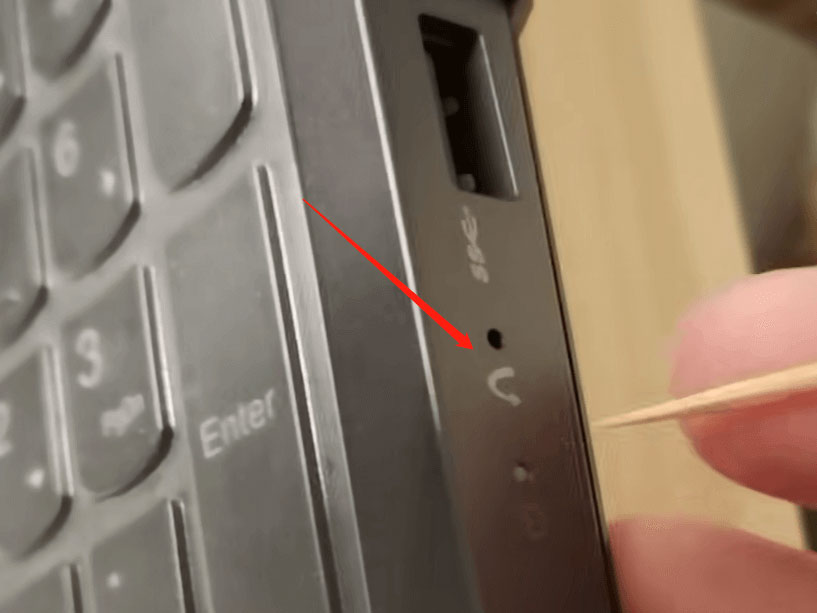
还有些型号边上的恢复的小孔,只需关机后,用牙签捅一下。
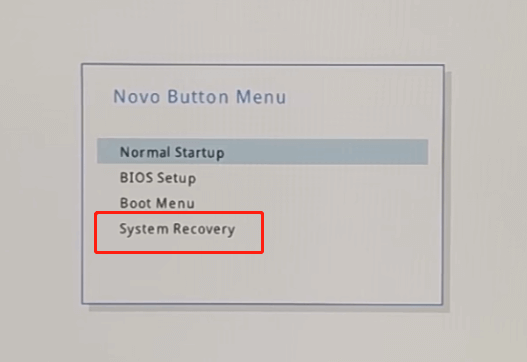
按方向键选择“System Recovery”,按回车键。
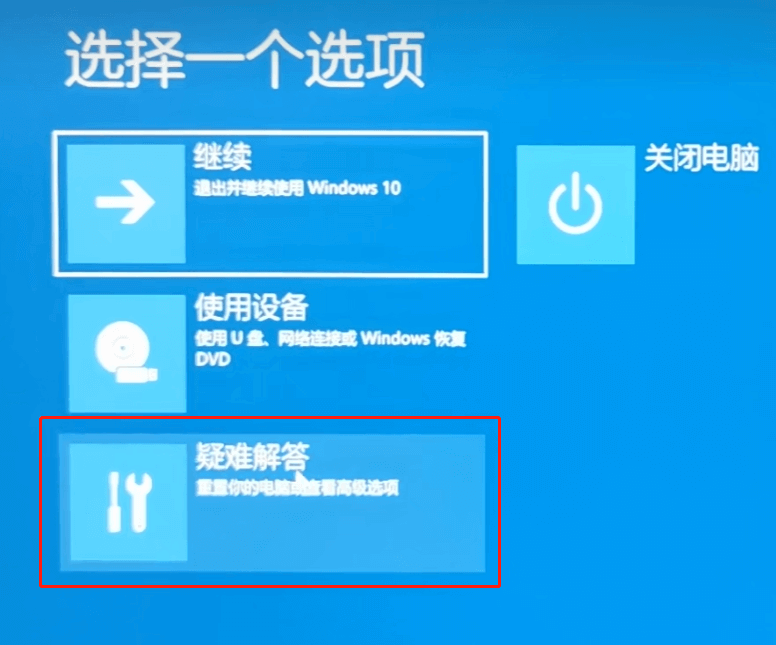
疑难解答;
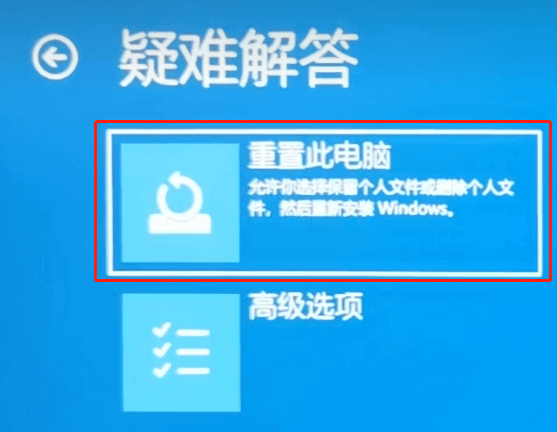
重置此电脑;
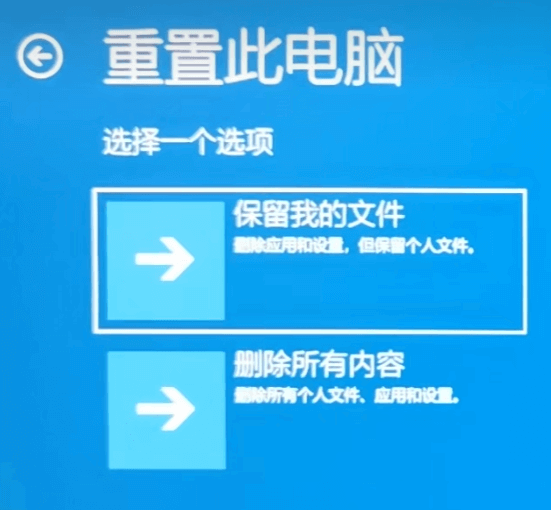
“保留我的文件”或“删除所有内容”;
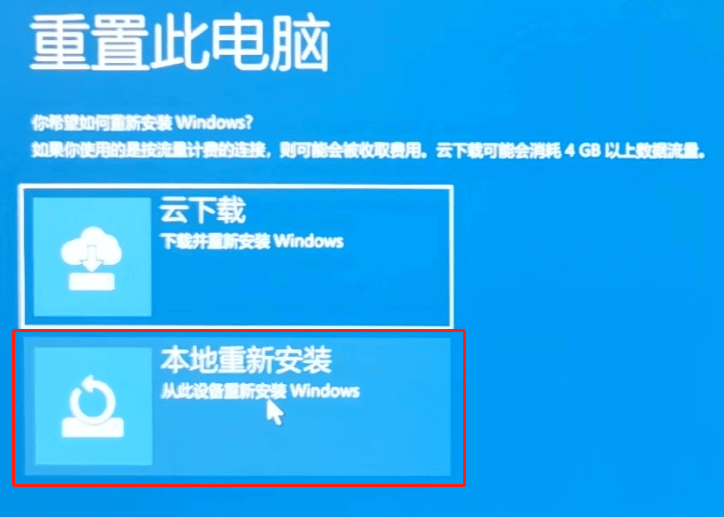
本地重新安装;


如多个硬盘,按需选择,删除系统盘或所有硬盘盘的文件;
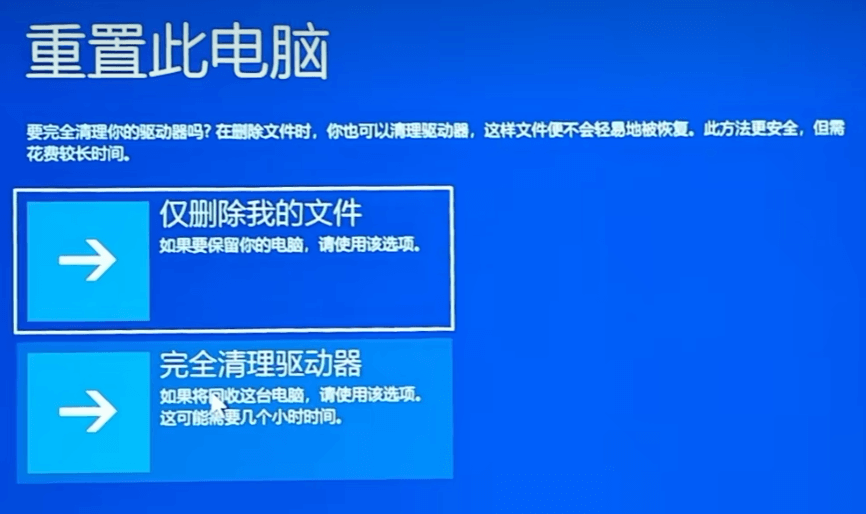
选“仅删除我的文件”;
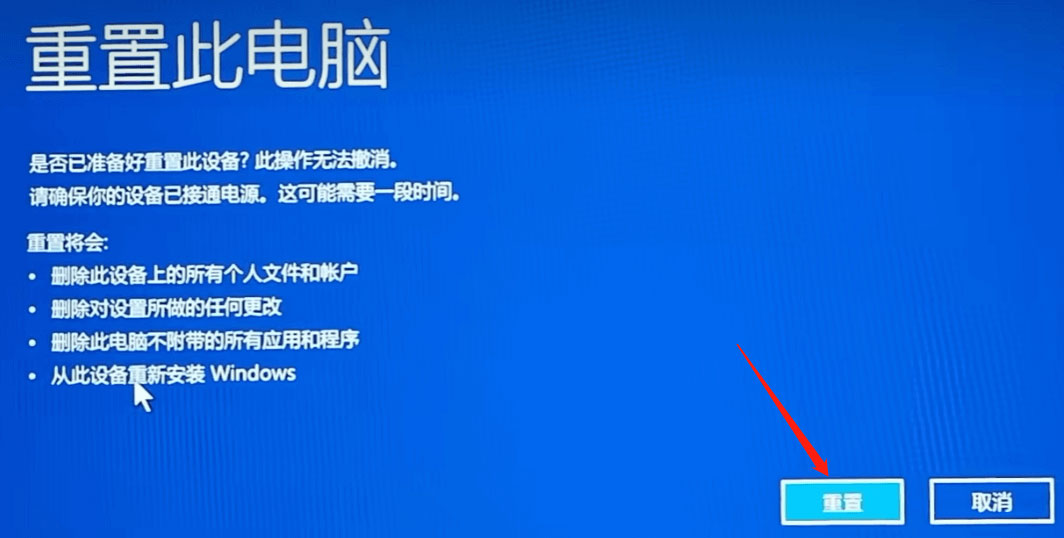
点重置,等待完成,按引导设置即可。
以上就是联想笔记本恢复出厂设置,Lenovo笔记本一键恢复的详细内容,更多请关注php中文网其它相关文章!

每个人都需要一台速度更快、更稳定的 PC。随着时间的推移,垃圾文件、旧注册表数据和不必要的后台进程会占用资源并降低性能。幸运的是,许多工具可以让 Windows 保持平稳运行。




Copyright 2014-2025 https://www.php.cn/ All Rights Reserved | php.cn | 湘ICP备2023035733号